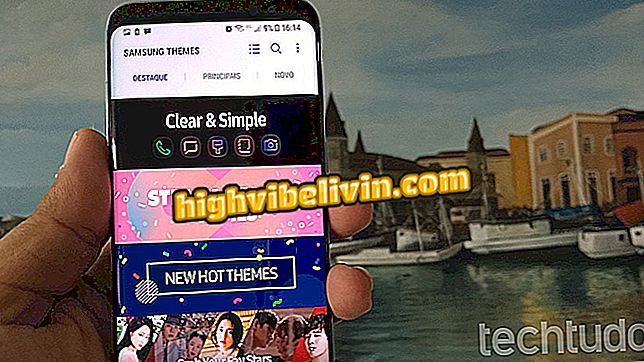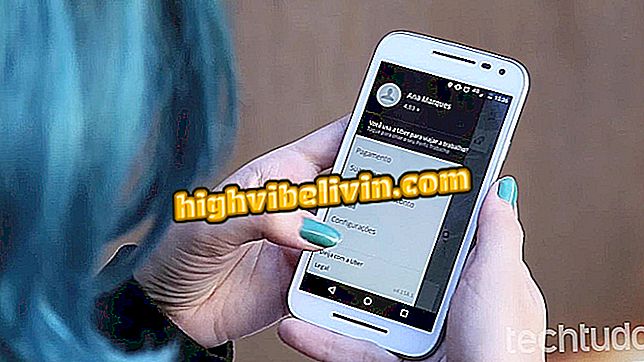ไม่สามารถกำหนดค่าการปรับปรุง Windows ได้ ดูวิธีแก้ปัญหา
Windows Update เครื่องมือปรับปรุงระบบ Microsoft อาจมีปัญหาที่ทำให้ไม่สามารถติดตั้งโปรแกรมปรับปรุงใหม่ใน Windows ได้ ความผิดพลาดที่พบบ่อยที่สุดสามารถแก้ไขได้ด้วยขั้นตอนง่าย ๆ เช่นการรีสตาร์ทพีซีการถอดอุปกรณ์ที่เชื่อมต่อหรือใช้เครื่องมือวินิจฉัยเป็นต้น อย่างไรก็ตามในบางกรณีอาจจำเป็นต้องฟอร์แมตฮาร์ดไดรฟ์และติดตั้งระบบใหม่
นี่คือรายการเคล็ดลับห้าข้อของทางการของ Microsoft เกี่ยวกับวิธีการแก้ไขปัญหาเกี่ยวกับ Windows Update ขั้นตอนนี้ดำเนินการบนพีซี Windows 7 แต่เคล็ดลับยังใช้ได้กับผู้ใช้ Windows 8 และ Windows Vista
อ่าน: Windows มีข้อผิดพลาดหน้าจอสีน้ำเงินความตาย รู้วิธีแก้

เรียนรู้วิธีคืนค่าระบบของคุณบนพีซีด้วย Windows 10
ต้องการซื้อโทรศัพท์มือถือทีวีและผลิตภัณฑ์ลดราคาอื่น ๆ หรือไม่ รู้ว่าการเปรียบเทียบ
1. รีสตาร์ทคอมพิวเตอร์ของคุณ
ขั้นตอนที่ 1 การรีสตาร์ทพีซีของคุณสามารถแก้ปัญหาที่เกี่ยวข้องกับการติดตั้งการปรับปรุง ในการทำเช่นนี้เพียงไปที่เมนู "เริ่ม" และค้นหา "Windows Update"

เปิด Windows Update จากเมนู Start และรีสตาร์ทคอมพิวเตอร์
ขั้นตอนที่ 2 หากมีการอัปเดตที่รอดำเนินการซึ่งต้องรีสตาร์ทระบบให้คลิก "เริ่มใหม่ทันที" เพื่อดำเนินการ

รีสตาร์ทคอมพิวเตอร์เพื่อให้การติดตั้งอัพเดตที่ค้างอยู่ใน Windows เสร็จสมบูรณ์
2. ใช้เครื่องมือวินิจฉัย Windows Update
ขั้นตอนที่ 1 ไปที่หน้าสนับสนุนของ Microsoft และค้นหาส่วน "วิธีที่ 2: เรียกใช้ตัวแก้ไขปัญหา Windows Update" คลิกที่รุ่นของระบบที่ติดตั้งบนคอมพิวเตอร์ของคุณแล้วคลิกที่ลิงก์ "Windo ws Update Troubleshooter" เพื่อดาวน์โหลดเครื่องมือ

ดาวน์โหลดเครื่องมือวิเคราะห์ Windows Update
ขั้นตอนที่ 2 ไฟล์จะถูกบันทึกในโฟลเดอร์ดาวน์โหลดของคอมพิวเตอร์ชื่อ "WindowsUpdate.diagcab" เรียกใช้ตัวช่วยสร้างและทำตามขั้นตอนที่ปรากฏบนหน้าจอ

เรียกใช้เครื่องมือวิเคราะห์ Windows Update
3. ถอดอุปกรณ์ที่เชื่อมต่อกับพีซี
ถอดแฟลชไดรฟ์ฮาร์ดดิสก์ภายนอกการ์ดหน่วยความจำและอุปกรณ์เสริม USB อื่น ๆ ยังลบดีวีดีซีดีหรือบลูเรย์ออกจากเครื่องเล่นดิสก์ อุปกรณ์เสริมเหล่านี้ตาม Microsoft อาจทำให้เกิดปัญหาระหว่างการรีสตาร์ท Windows

ลบอุปกรณ์ภายนอกออกจากพีซีของคุณเพื่อทดแทนการอัปเดต Windows
4. กู้คืนระบบ
ขั้นตอนที่ 1 จากเมนู "เริ่ม" ค้นหา "การคืนค่าระบบ" และเปิดผลลัพธ์แรก

เปิดการคืนค่าระบบจากเมนูเริ่ม
ขั้นตอนที่ 2 ระหว่างกระบวนการกู้คืนเลือกวันที่ก่อนเกิดปัญหาและกู้คืนระบบ ณ จุดนั้น

คืนค่าไปยังจุดก่อนที่ปัญหาการปรับปรุง Windows
5. ติดตั้ง Windows ใหม่
หากตัวเลือกอื่นไม่ทำงานตัวเลือกสุดท้ายคือฟอร์แมตฮาร์ดไดรฟ์และติดตั้ง Windows ใหม่บนพีซี นี่เป็นการกู้คืนการติดตั้งระบบอย่างสมบูรณ์ แต่ก็เป็นสิ่งสำคัญที่จะต้องสำรองไฟล์ทั้งหมดของคุณ โปรแกรมจะต้องทำการติดตั้งใหม่หลังจากทำการฟอร์แมต
ผ่านทาง Microsoft
Windows ที่ดีที่สุดของเวลาคืออะไร? แสดงความคิดเห็นใน

- เราทดสอบ Windows 10